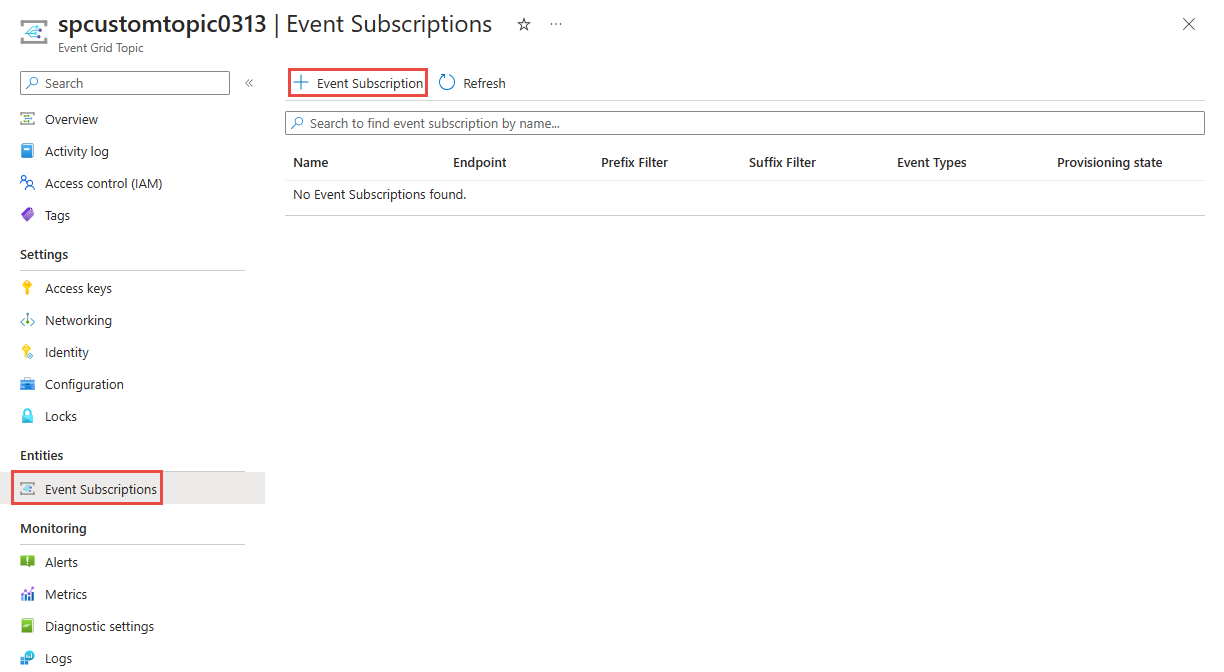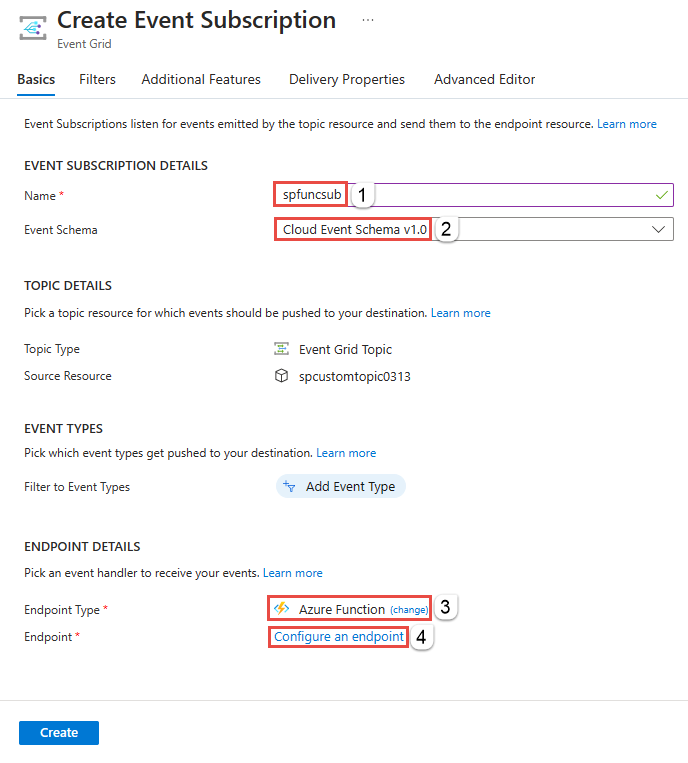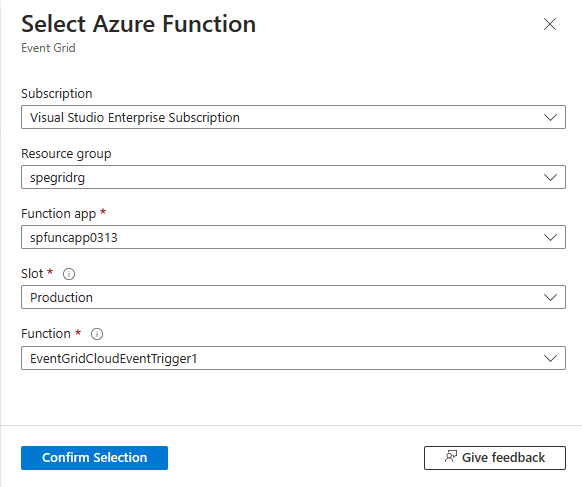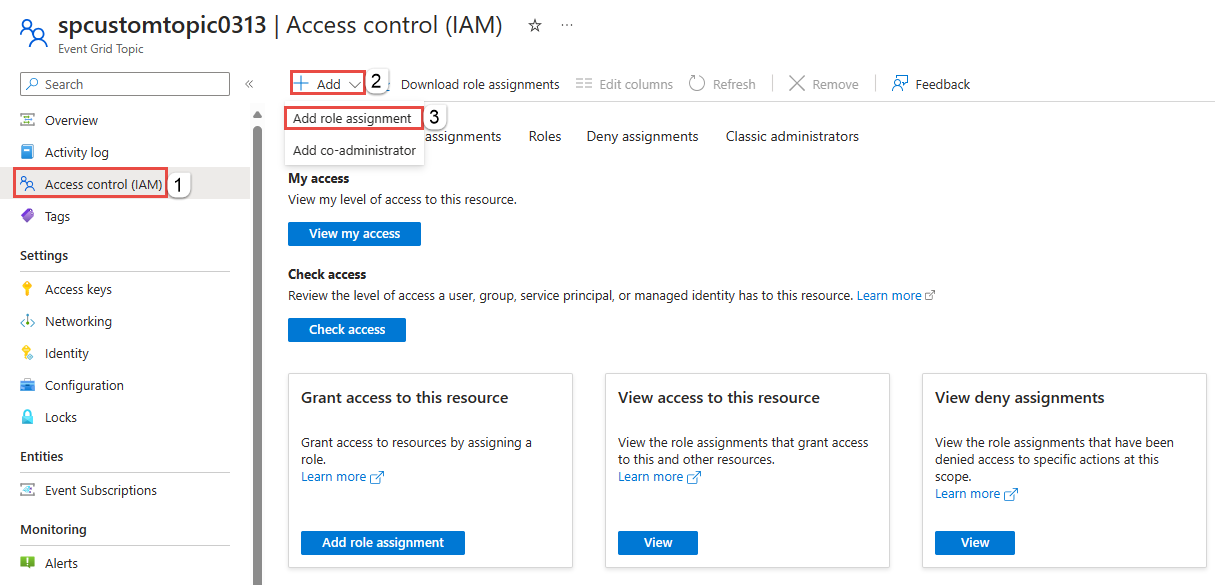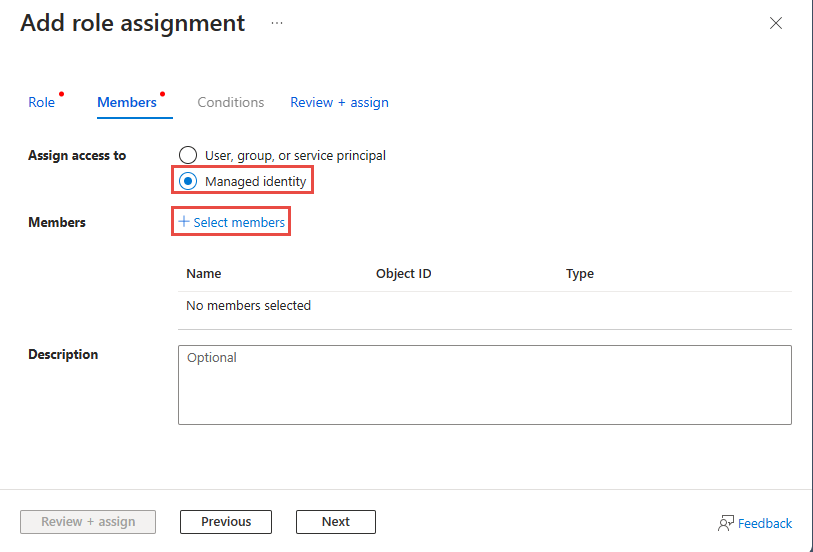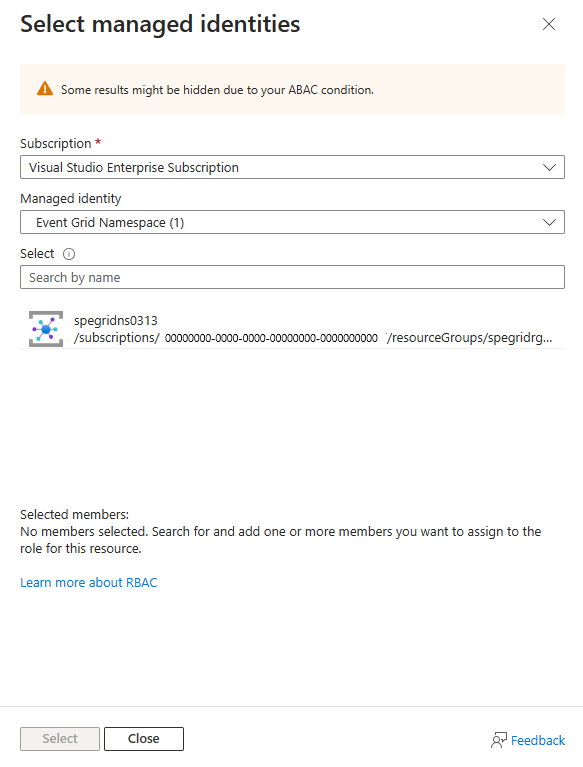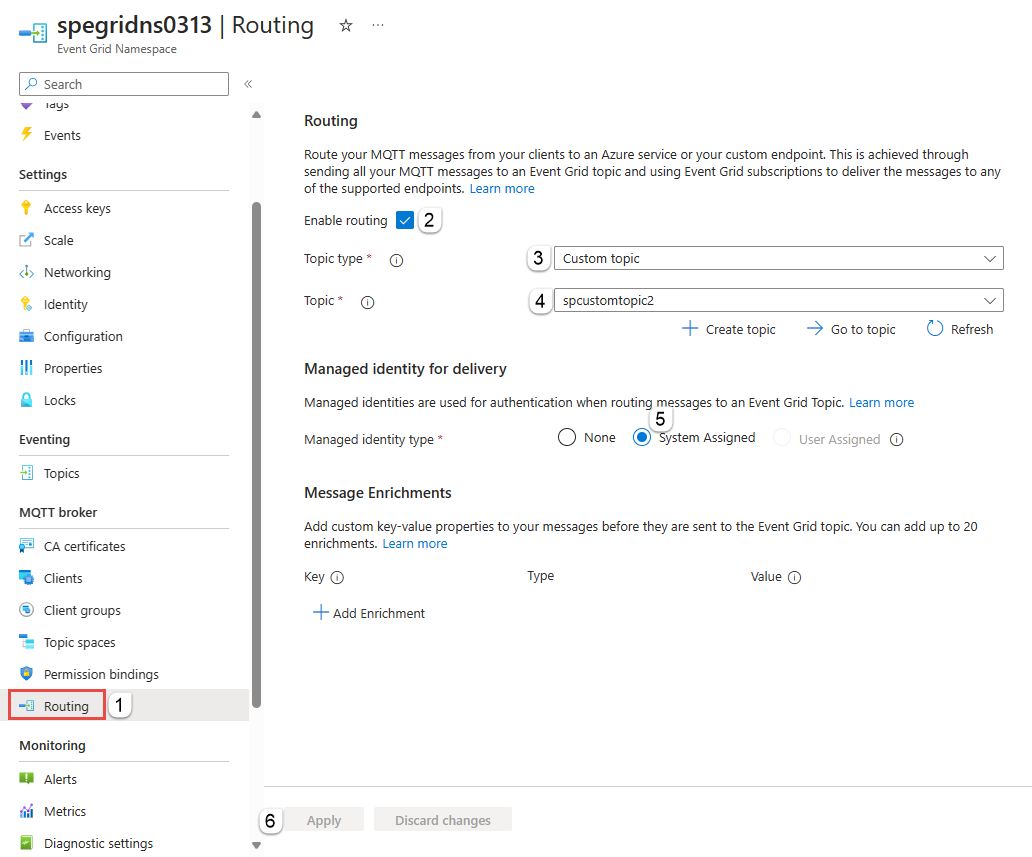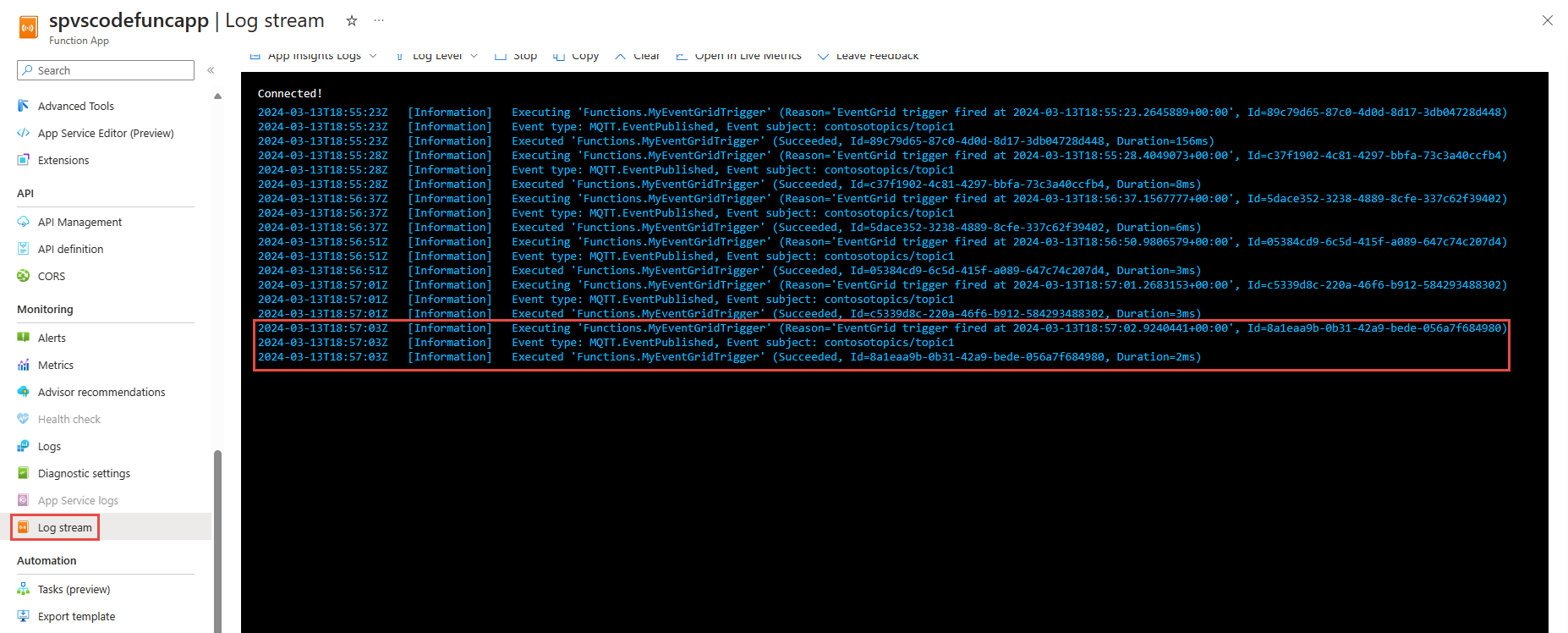Oktatóanyag: MQTT-üzenetek átirányítása az Azure Event Gridben az Azure Functionsbe egyéni témakörök használatával – Azure Portal
Ebben az oktatóanyagban megtudhatja, hogyan irányíthatja az Azure Event Grid-névtér által fogadott MQTT-üzeneteket egy Egyéni Event Grid-témakör segítségével egy Azure-függvényhez az alábbi lépések végrehajtásával:
Ha nincs Azure-előfizetése, regisztráljon egy ingyenes próbaverzióra.
Azure-függvény létrehozása Event Grid-eseményindítóval
Kövesse az Azure-függvény létrehozása a Visual Studio Code használatával című témakör utasításait, de a HTTP-eseményindító helyett használja az Azure Event Grid-eseményindítót. A következő példához hasonló kódnak kell megjelennie:
using System;
using Azure.Messaging;
using Microsoft.Azure.Functions.Worker;
using Microsoft.Extensions.Logging;
namespace Company.Function
{
public class MyEventGridTriggerFunc
{
private readonly ILogger<MyEventGridTriggerFunc> _logger;
public MyEventGridTriggerFunc(ILogger<MyEventGridTriggerFunc> logger)
{
_logger = logger;
}
[Function(nameof(MyEventGridTriggerFunc))]
public void Run([EventGridTrigger] CloudEvent cloudEvent)
{
_logger.LogInformation("Event type: {type}, Event subject: {subject}", cloudEvent.Type, cloudEvent.Subject);
}
}
}
Ezt az Azure-függvényt az oktatóanyag későbbi részében eseménykezelőként használhatja egy témakör előfizetéséhez.
Feljegyzés
- Hozzon létre minden erőforrást ugyanabban a régióban.
- Ezt az oktatóanyagot egy .NET 8.0 (izolált) futtatókörnyezeti vermet használó Azure-függvényrel teszteltük.
Event Grid-témakör létrehozása (egyéni témakör)
Event Grid-témakör létrehozása. Lásd: Egyéni témakör létrehozása a portál használatával. Az Event Grid-témakör létrehozásakor az Eseményséma Speciális lapján válassza a Cloud Event Schema v1.0 lehetőséget.
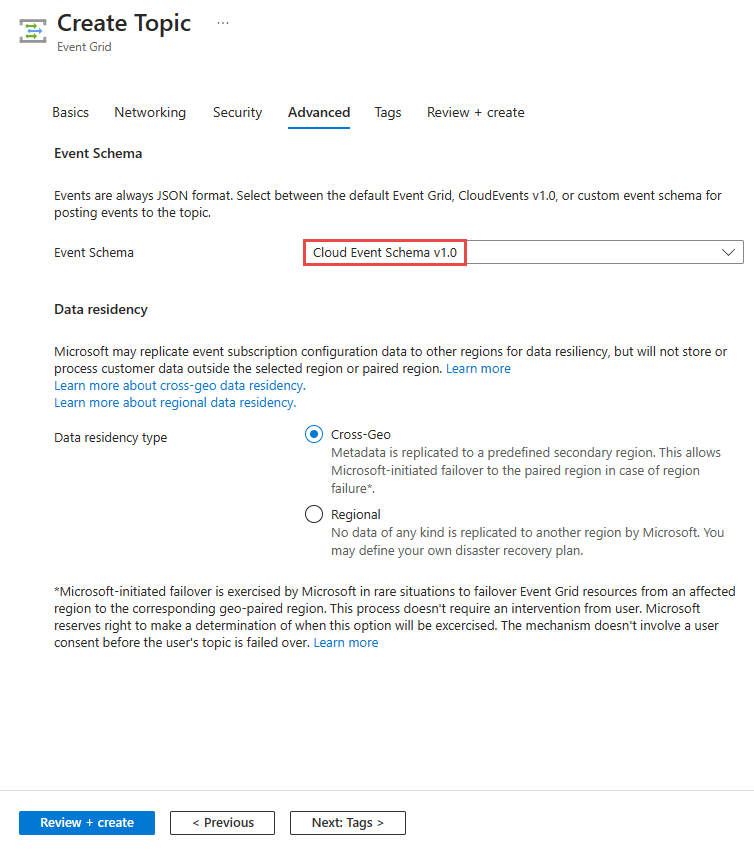
Feljegyzés
Ebben az oktatóanyagban mindenhol használjon felhőbeli eseménysémát .
Előfizetés hozzáadása a témakörhöz a függvény használatával
Ebben a lépésben létrehoz egy előfizetést az Event Grid-témakörhöz a korábban létrehozott Azure-függvény használatával.
Az Event Grid-témakör lapján válassza az Előfizetések lehetőséget a bal oldali navigációs sávon.
Az esemény-előfizetés létrehozása lapon hajtsa végre az alábbi lépéseket:
Az Azure-függvény kiválasztása lapon hajtsa végre az alábbi lépéseket:
Előfizetés esetén válassza ki az Azure-előfizetését.
Erőforráscsoport esetén válassza ki az Azure-függvényt tartalmazó erőforráscsoportot.
Függvényalkalmazás esetén válassza ki a függvényt tartalmazó Functions-alkalmazást.
Pont esetén válassza az Éles elemet.
A függvényhez válassza ki az Azure-függvényt.
Ezután válassza a Lap alján található Kijelölés megerősítése lehetőséget.
Az Esemény-előfizetés létrehozása lapon válassza a Létrehozás lehetőséget.
Az Esemény-előfizetések lapon meg kell jelennie a létrehozott előfizetésnek.
Névtér, ügyfelek, témakörterek és engedélykötések létrehozása
- Hozzon létre egy Event Grid-névteret.
- Hozzon létre két ügyfelet.
- Hozzon létre egy témakörterületet.
- Közzétevői és előfizetői engedélykötések létrehozása.
- Tesztelje az MQTTX-alkalmazással annak ellenőrzésére, hogy az ügyfelek képesek-e üzeneteket küldeni és fogadni.
Felügyelt identitás engedélyezése a névtérhez
Ebben a szakaszban engedélyezi a rendszer által hozzárendelt felügyelt identitást az Event Grid-névtérhez. Ezután adja meg az identitásnak a korábban létrehozott Event Grid-egyéni témakör küldési engedélyét, hogy az átirányíthassa az üzenetet az egyéni témakörhöz. Ezt úgy teheti meg, hogy hozzáadja a felügyelt identitást az egyéni témakör Event Grid-adatküldő szerepköréhez.
Az Event Grid Névtér lapján válassza az Identitás lehetőséget a bal oldali navigációs menüben.
Lépjen az Event Grid egyéni témaköréhez tartozó Event Grid-témakörre .
A bal oldali navigációs sávon válassza a Hozzáférés-vezérlés lehetőséget.
A Hozzáférés-vezérlés lapon válassza a Hozzáadás, majd a Szerepkör-hozzárendelés hozzáadása lehetőséget.
A Szerepkör-hozzárendelés hozzáadása varázsló Szerepkör lapján válassza az Event Grid-adatküldő szerepkört, majd a lap alján válassza a Tovább gombot.
A Szerepkör-hozzárendelés hozzáadása varázsló Tagok lapján válassza a Felügyelt identitás lehetőséget, majd válassza a Tagok kijelölése lehetőséget.
A Felügyelt identitások kiválasztása lapon hajtsa végre az alábbi lépéseket:
A Szerepkör-hozzárendelés hozzáadása lapon kattintson a Lap alján található Tovább gombra.
A Véleményezés + hozzárendelés lapon tekintse át a beállításokat, majd válassza a Véleményezés + hozzárendelés lehetőséget a lap alján.
Útválasztási üzenetek konfigurálása az Azure-függvényhez egyéni témakör használatával
Ebben a lépésben úgy konfigurálja az Event Grid-névtér útválasztását, hogy a kapott üzenetek a létrehozott egyéni témakörhöz legyenek irányítva.
Az Event Grid Névtér lapján válassza az Útválasztás lehetőséget a bal oldali navigációs sávon.
Az Útválasztás lapon válassza az Útválasztás engedélyezése lehetőséget.
Témakörtípus esetén válassza az Egyéni témakör lehetőséget.
Témakör esetén válassza ki az oktatóanyaghoz létrehozott egyéni témakört.
A kézbesítéshez használt felügyelt identitáshoz válassza a Hozzárendelt rendszer lehetőséget.
Válassza az Alkalmaz elemet a lap alján.
MQTT-tesztüzenetek küldése az MQTTX használatával
Küldjön teszt MQTT-üzeneteket a névtérbe, és győződjön meg arról, hogy a függvény megkapja őket.
Kövesse a közzététel utasításait, és iratkozzon fel üzeneteket az MQTTX alkalmazás cikkével, és küldjön néhány tesztüzenetet az Event Grid névterébe.
Az események vagy üzenetek folyamata a következő:
Az MQTTX üzeneteket küld az Event Grid-névtér témakörterületére.
Az üzenetek a konfigurált egyéni témakörhöz lesznek irányítva.
Az üzeneteket a rendszer az esemény-előfizetésbe továbbítja, amely az Azure-függvény.
A naplózási funkcióval ellenőrizheti, hogy a függvény megkapta-e az eseményt.
Következő lépés
Tekintse meg a GitHub-adattár kódmintáit.
Visszajelzés
Hamarosan elérhető: 2024-ben fokozatosan kivezetjük a GitHub-problémákat a tartalom visszajelzési mechanizmusaként, és lecseréljük egy új visszajelzési rendszerre. További információ: https://aka.ms/ContentUserFeedback.
Visszajelzés küldése és megtekintése a következőhöz: